
Hầu hết mọi người sao lưu iPhone hoặc iPad của họ vào iCloud, nhưng nó không hoàn toàn riêng tư: Apple luôn giữ chìa khóa để nó có thể giúp nếu bạn quên mật khẩu. Nếu bạn muốn sao lưu thiết bị thực sự an toàn và bạn có máy Windows, bạn sẽ cần iTunes. . (Người dùng Mac có thể sao lưu từ Finder.) Đây là cách.
Cách thực hiện các bản sao lưu cục bộ được mã hóa trong iTunes
Đầu tiên, cài đặt iTunes cho Windows nếu bạn chưa có. Bạn có thể Tải xuống miễn phí Thông qua Microsoft Store cho Windows 10. Khi được cài đặt, hãy khởi chạy iTunes.
Kết nối iPhone hoặc iPad của bạn với PC Windows 10 bằng cáp USB-to-Lightning thích hợp. Khi bạn được hỏi liệu bạn có muốn cho phép máy tính truy cập thiết bị của mình, hãy nhấp vào Tiếp tục.
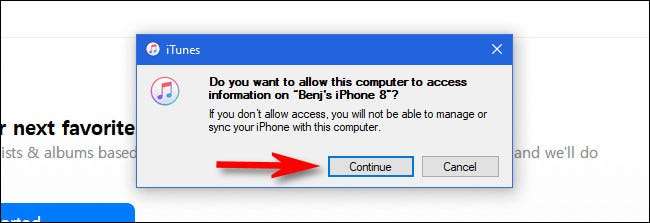
Khi thiết bị của bạn yêu cầu, hãy nhập mật mã của bạn trên màn hình iPhone hoặc iPad của bạn để tin cậy máy tính. Sau khi PC nhận dạng thiết bị của mình, bạn sẽ thấy một biểu tượng thiết bị nhỏ (trông giống như iPhone hoặc iPad) trên thanh công cụ. Nhấp vào nó.

Bạn sẽ thấy một màn hình iTunes với các chi tiết chung về thiết bị của bạn (nếu bạn không nhìn thấy nó, hãy nhấp vào "Tóm tắt" trong thanh bên.) Trong phần Sidebups, định vị tiêu đề "Tự động sao lưu" và đặt dấu kiểm bên cạnh " Mã hóa sao lưu cục bộ. "
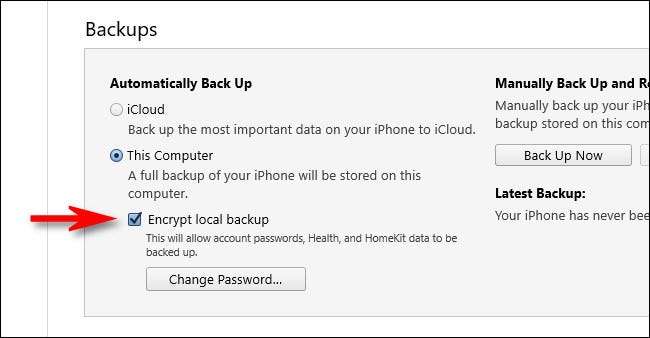
Sau khi bạn chọn hộp, iTunes sẽ yêu cầu bạn mật khẩu. Mật khẩu này sẽ mở khóa bản sao lưu được mã hóa trong tương lai, vì vậy hãy nhập mạnh và đảm bảo bạn sẽ không quên nó (hoặc Đặt nó trong một trình quản lý mật khẩu ).
Cảnh báo: Nếu bạn quên mật khẩu này, bạn sẽ không thể khôi phục bản sao lưu hoặc truy cập nội dung của nó.
CÓ LIÊN QUAN: Tại sao bạn nên sử dụng trình quản lý mật khẩu và cách bắt đầu
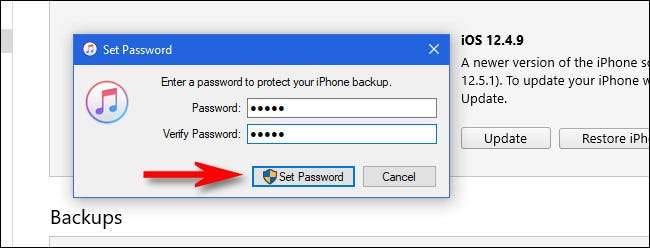
Sau đó, phần "sao lưu và khôi phục thủ công" và nhấp vào nút "Sao lưu ngay".
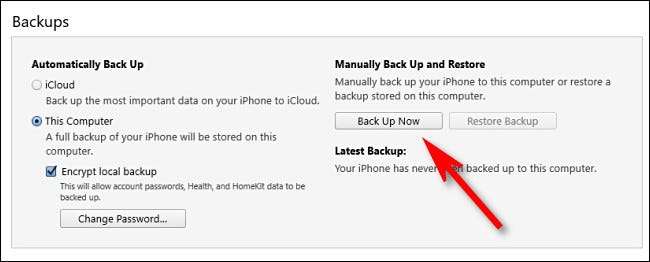
Giả sử bạn có đủ dung lượng trống trên PC Windows, bản sao lưu sẽ bắt đầu. Nếu bạn có nhiều dữ liệu trên iPhone hoặc iPad, bản sao lưu có thể mất một lúc, vì vậy hãy kiên nhẫn. Khi quá trình hoàn tất, bạn có thể ngắt kết nối iPhone hoặc iPad một cách an toàn khỏi PC.
Cách khôi phục bản sao lưu iPhone hoặc iPad được mã hóa
Đến Khôi phục bản sao lưu iPhone hoặc iPad được mã hóa Trên PC Windows 10 của bạn, khởi chạy iTunes và cắm vào thiết bị của bạn. Nhấp vào biểu tượng Thiết bị trong thanh công cụ iTunes trông giống như iPhone hoặc iPad.

Trên trang Tóm tắt thiết bị của bạn, định vị phần "sao lưu và khôi phục thủ công" thủ công. Nhấp vào nút "Khôi phục sao lưu".
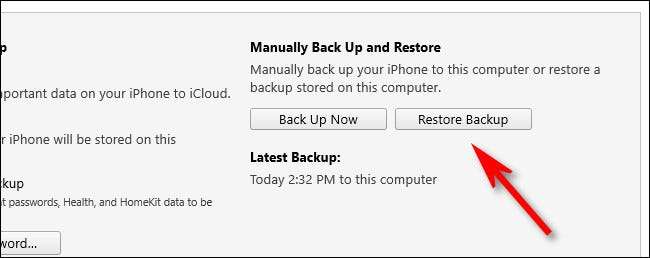
Trong một cửa sổ bật lên, iTunes sẽ yêu cầu bạn chọn Sao lưu nào bạn muốn khôi phục . Chọn một trong những bạn muốn khôi phục từ menu thả xuống, sau đó nhấp vào "Khôi phục".
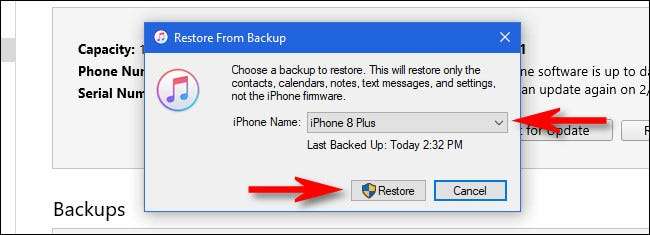
Vì bản sao lưu của bạn được mã hóa, iTunes sẽ yêu cầu bạn nhập mật khẩu sao lưu của bạn. Đây là mật khẩu bạn đặt trước đó (xem phần trên) khi bạn lần đầu tiên thực hiện bản sao lưu được mã hóa. Nhập mật khẩu, sau đó nhấp vào "OK."
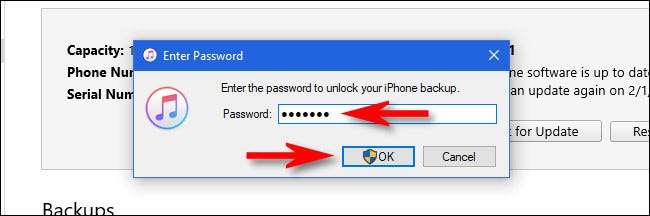
Sau đó, iTunes sẽ khôi phục bản sao lưu vào thiết bị của bạn. Có thể mất một lúc, vì vậy hãy kiên nhẫn. Khi nó được thực hiện, bạn có thể rút iPhone hoặc iPad một cách an toàn khỏi PC của bạn.
CÓ LIÊN QUAN: Cách sao lưu iPhone của bạn bằng iTunes (và khi nào bạn nên)







